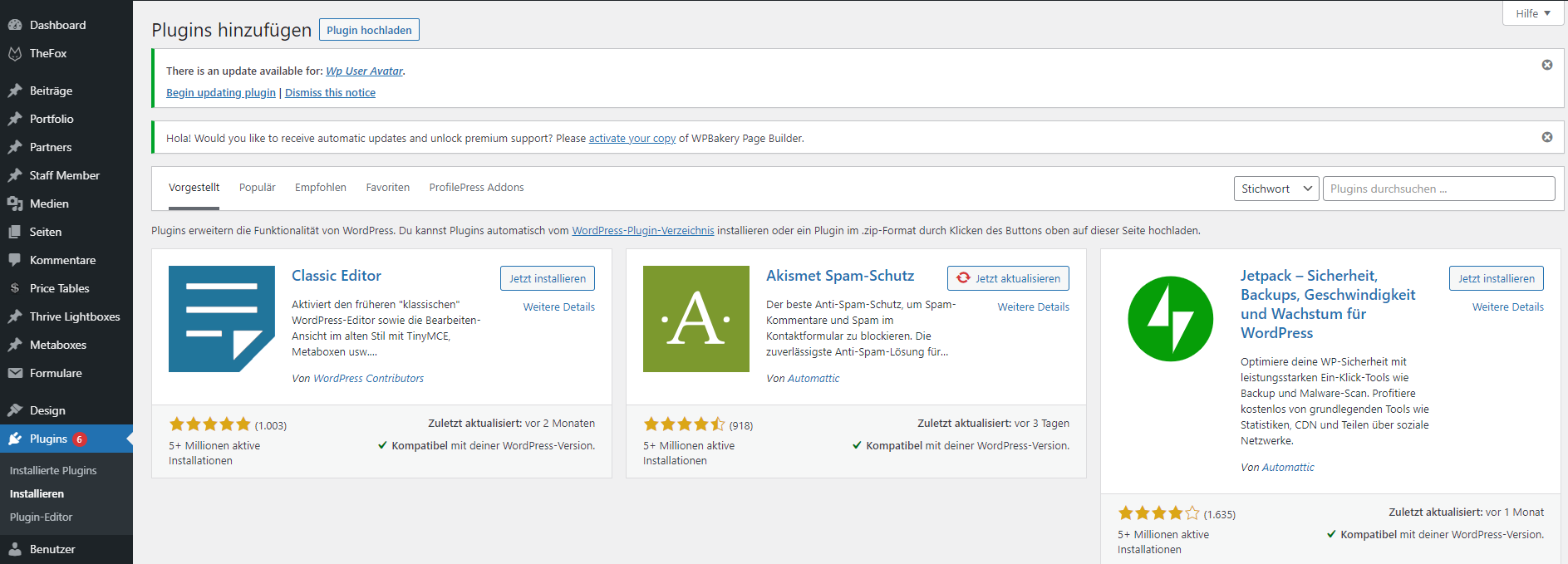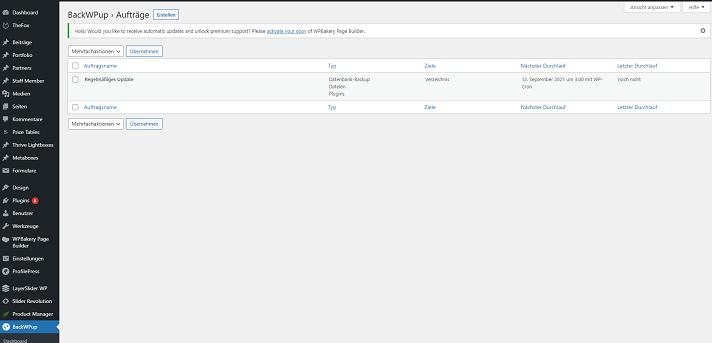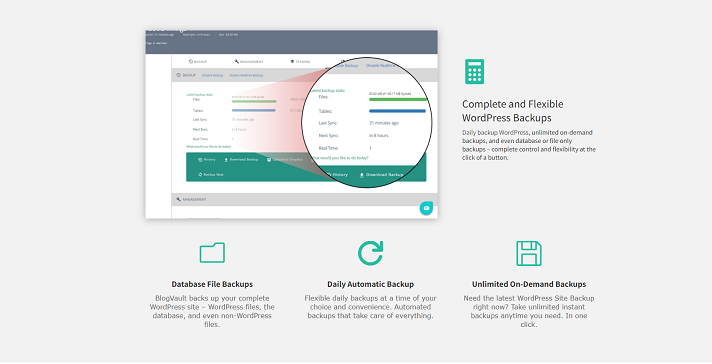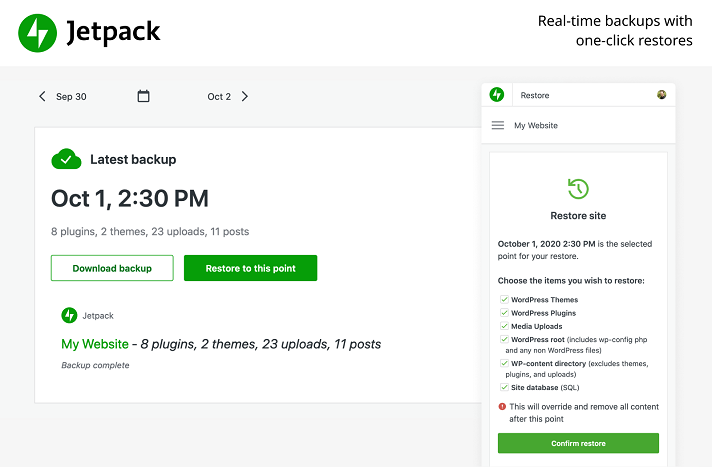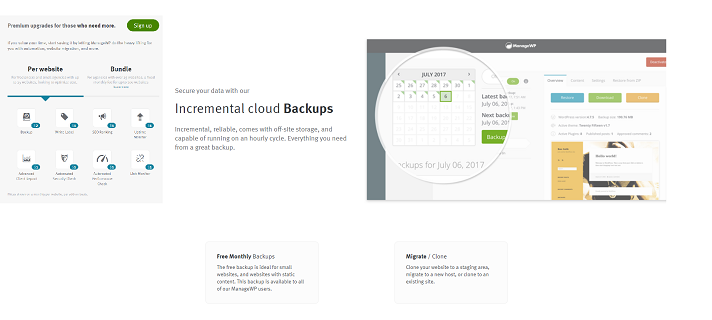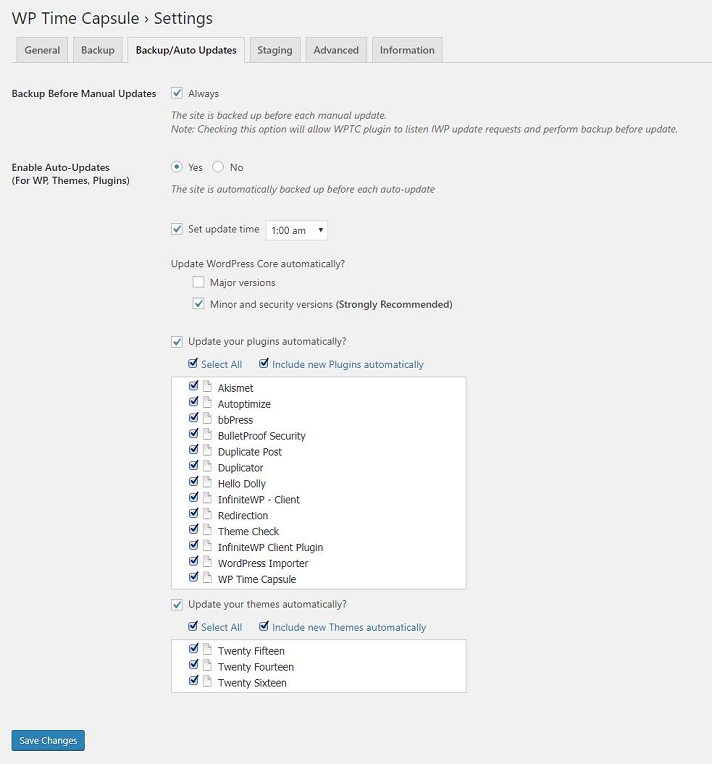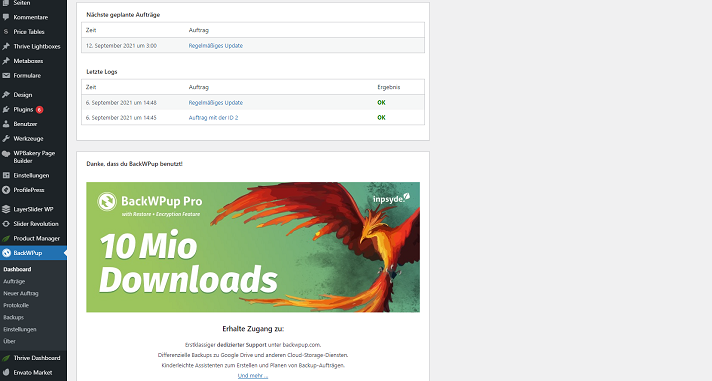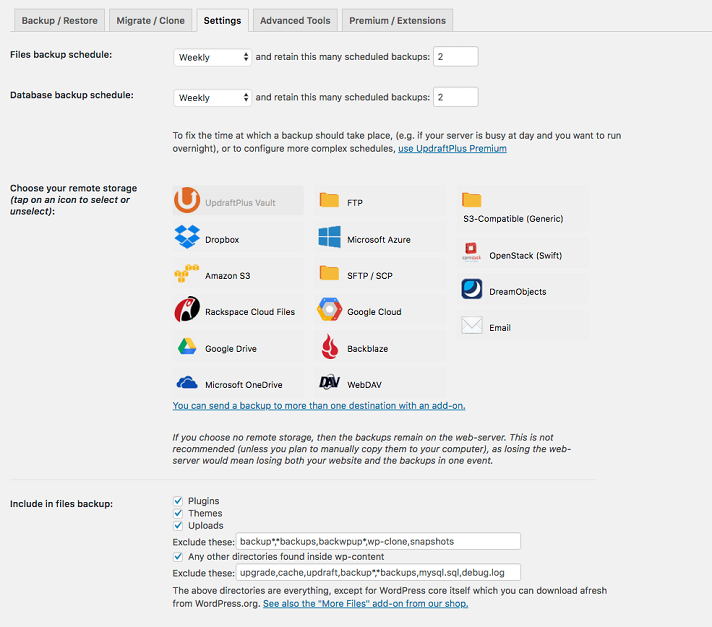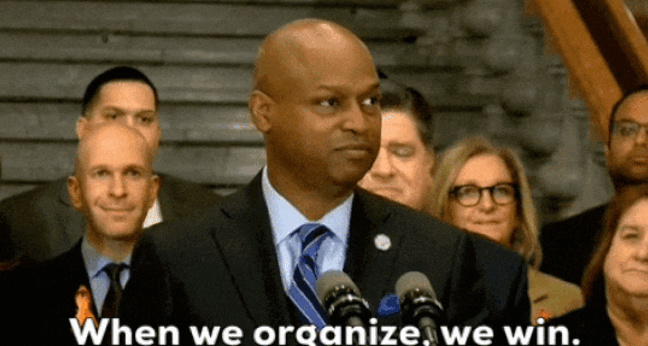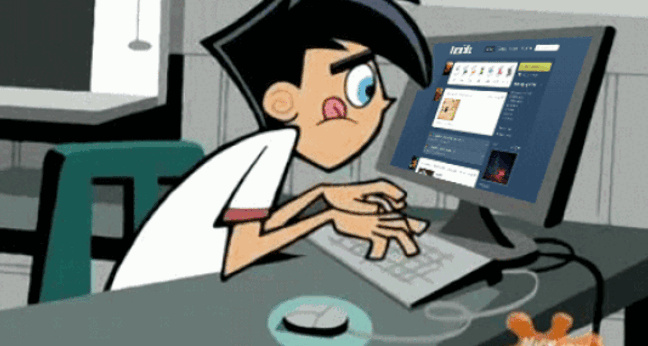Die 6 besten WordPress-Back-up-Plugins: So setzt du sie ein
Wie du mit WordPress-Backup-Plugins Katastrophen vermeidest
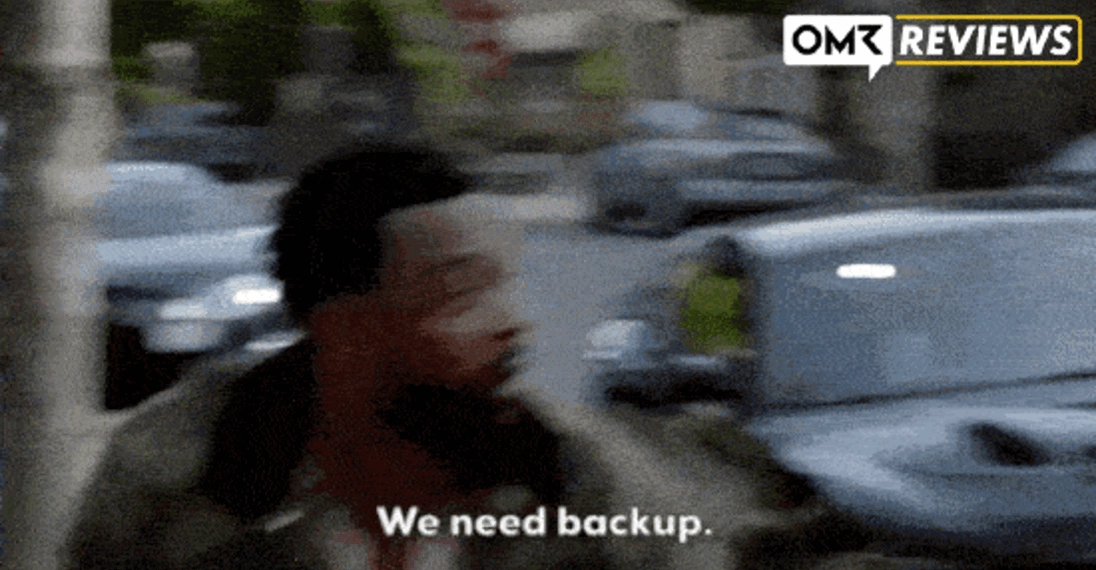
Du schreibst vertieft an deiner Diplomarbeit, an einem Referat oder bastelst an einer HTML-Site und plötzlich geht dein Laptop aus. Akku leer. Automatisches Speichern? Fehlanzeige! Backup von den wichtigen Worten? Fehlanzeige. Solche Szenarien sind glücklicherweise 20 Jahre her. Heute sichern automatische Backups alles, was du machst; bis hin zur nächtlichen Sicherung deiner WhatsApp-Kommunikation. Es ist somit wenig verwunderlich, dass du auch bei WordPress keine halben Sachen machen solltest, was die Sicherheit deiner Daten angeht. Damit schützt du dich vor dem Verlust deiner Website bei Missbrauch, Fehlern im System oder anderen Beschädigungen. Es ist anschließend ein Leichtes – ausgenommen, du machst es manuell – diese wiederherzustellen. Eine neue Website zu erstellen, kostet dagegen Zeit, Geld und im Worst Case noch Umsatz, weil du online nicht erreichbar bist. Die Lösung: Ein WordPress-Backup-Plugin. An dieser Stelle können wir dich schon beruhigen: Du musst kein*e CMS-Spezi sein, um ein solches zu installieren und zu nutzen.
Wir erklären dir zunächst, was ein Backup-Plugin für WordPress genau macht und gehen anschließend darauf ein, wie du ein WordPress-Backup erstellst und es bei Bedarf wiederherstellst. Das Beste heben wir uns zum Schluss auf: 6 WordPress-Backup-Plugins mit ihren Vorteilen und Kosten, die du direkt installieren kannst, weil sie alles beinhalten, was ein solches Plugin beinhalten muss.
Was macht ein WordPress-Backup-Plugin und worauf solltest du achten?
Ein solches Plugin sichert deine Daten auf externen Servern – Bilder, Videos, Beiträge, Themes und alles, was mit deiner WordPress-Website oder deinem WooCommerce-Shop zu tun hat. So weit, so verständlich. Doch Backup-Plugins für WordPress sichern nicht einfach stupide. Sie können noch mehr und bieten verschiedene Funktionen an. Manche davon ergeben Sinn, andere weniger. Halte nach folgenden Features Ausschau:
- Backups werden automatisch erstellt. Der Klassiker, den jedes gute WordPress-Backup-Plugin als Basis an Bord hat.
- Die Speicherung deiner Daten erfolgt an mehreren Orten. Sicherst du beispielsweise nur auf deinem Gerät, können diese Daten ebenfalls kompromittiert werden, wenn etwas passiert – beispielsweise ein Hackerangriff. Also ist es erstens wichtig, dass das Backup nicht auf demselben Server gesichert wird, auf dem deine WordPress-Website liegt, und zweitens auf weiteren Servern gesichert wird; beispielsweise in der Cloud bei Dropbox, OneDrive oder Google Drive. Safety first!
- Backup-Intervalle kannst du individuell anpassen. In allen Plugins gibt es ähnliche Optionen. Allerdings sind in vielen nur grobe Einstellungen wie pro Woche oder pro Monat möglich. Sinnvoller ist es, dass du die Backup-Intervalle auf den Tag genau selbst bestimmen kannst. Achte außerdem darauf, dass manuelle Sicherungen möglich sind.
- Lass das Plugin nur Backups machen, wenn etwas geändert wurde. Hierbei ist die Rede von inkrementellen Backups. Wenn nach dem Plan eine Sicherung ansteht, überprüft das Plugin zunächst, ob Änderungen an deiner Website oder deinem Onlineshop vorgenommen wurden. Ist das nicht der Fall, wird ein Backup ausgesetzt. Das schont die Performance deiner Website.
- Für dein persönliches Sicherheitsgefühl kannst du die Backups herunterladen. Damit du sie zusätzlich auf deiner Festplatte oder einem USB-Stick sicherst. Das ist aber Geschmackssache und für diejenigen geeignet, die nicht voll und ganz auf Drittanbieter vertrauen.
- Sei für den Fall gewappnet, dass der Backup-Plugin-Anbieter Probleme bekommt. Auch dieser ist vor technischen Schwierigkeiten und anderen Vorfällen nie 100 % gefeit. Zu diesem Zeitpunkt kommt ein Disaster-Recovery-Plan zum Tragen. Anders gesagt: Es wird stets ein Backup von deinem Backup gemacht.
- Last but not least sind eine ordentliche Usability und ein Interfacedesign entscheidend. Schließlich ist es schon zeitaufwendig genug, sich in WordPress einzuarbeiten, eine Website zu erstellen und sie zu pflegen. Da sollte die Bedienbarkeit von Plugins unkompliziert und schnell sein.
Empfehlenswerte Content-Management-Systeme
Auf unserer Vergleichsplattform OMR Reviews findest du weitere empfehlenswerte Content-Management-Systeme. Wir stellen über 160 Lösungen vor, die speziell auf die Bedürfnisse von Content-Management-Agenturen, Website-Betreibern und Unternehmen zugeschnitten sind. Diese Content-Management-Software bietet umfassende Unterstützung in allen Aspekten des Website-Managements. Nutze diese Gelegenheit, die verschiedenen Softwarelösungen zu vergleichen und dabei auf authentische und verifizierte Nutzerbewertungen zurückzugreifen:
So erstellst du ein WordPress-Backup
Wenn wir es genau nehmen, gibt es insgesamt drei Möglichkeiten, ein Backup von deinen WordPress-Projekten zu machen. Neben der Plugin-Lösung bieten viele Provider eine Sicherung sämtlicher Daten zusammen mit dem WordPress-Hosting an. Hierbei solltest du jedoch ebenfalls genau hinschauen, da Backup nicht gleich Backup ist, wie wir im vorigen Kapitel festgestellt haben. Die genannten Features kommen ebenso wenig bei jedem Provider vor, wie sie in jedem WordPress-Backup-Plugin vorkommen. Die aufwendigste Methode ist jedoch die manuelle. Hierbei nimmst du die Speicherung der WordPress-Dateien und der Datenbank selbst vor. Dafür benötigst du ein FTP-Programm sowie die Benutzeroberfläche phpMyAdmin.
In deinem WordPress-Dashboard findest du im Menü auf der linken Seite den Punkt „Plugins“. Der Unterpunkt „Installieren“ führt dich zu einer riesigen Auswahl an Erweiterungen für deine Website. Suche dort selbst nach einem Backup-Plugin für WordPress oder nimm eines aus unserer Liste. Je nach Anbieter und dem von dir gewählten Tarif unterscheidet sich die Einrichtung jedes Plugins. Das Installieren und anschließende Aktivieren laufen bei jedem dagegen gleich ab. Anhand des kostenlosen BackWPup-Plugins zeigen wir dir, wie es aussehen kann. Dashboard, Menü und andere Oberflächen ähneln denen anderer Plugins.
Nach der Aktivierung des Plugins hat BackWPup einen eigenen WordPress-Menüpunkt erhalten. Dort kannst du dich zunächst Tutorials anschauen oder direkt loslegen – schließlich liest du gerade unseren schlauen Artikel und bist entsprechend instruiert. Zunächst erstellst du einen Auftrag, in welchem du festlegst, was, wann und wie gesichert werden soll. Unter „Protokolle“ wirst du mit der Zeit entsprechende Aktivitäten sehen, sodass du stets nachverfolgen kannst, wann ein WordPress-Backup nach deinen Einstellungen gemacht wurde. Der letzte relevante Bereich eines solchen Plugins sind die gespeicherten Backups. Dort bedienst du dich der aktuellen Version, wenn etwas schiefgelaufen ist und eine Wiederherstellung nötig ist.
So stellst du ein WordPress-Backup wieder her
Während die kostenpflichtigen Backup-WordPress-Plugins die gesicherten Daten mit einem Mausklick wiederherstellen, ziehen es die kostenlosen Versionen vor, komplizierter zu sein. Doch auch dafür ist kein Bachelor in Informatik notwendig. Jede Sicherung deiner Daten und der WordPress-Datenbank hinterlässt ein Archiv. Ist eine Wiederherstellung eines deiner letzten Backups nötig, lädst du dieses herunter. Anschließend benötigst du die Open-Source-Software phpMyAdmin. Da es jedoch den Rahmen dieses Artikels sprengen würde, verweisen wir auf die Dokumentationsseite von BackWPup, auf der die notwendigen Schritte haarklein erläutert sind. Alle anderen Plugin-Anbieter bieten ebenfalls Anleitungen an, die dir die manuelle Wiederherstellung deines WordPress-Backups Schritt für Schritt erklären. Ein einfacherer Weg führt über deinen Provider, der einen vorinstallierten Zugang zu phpMyAdmin haben sollte – inklusive einer guten Anleitung. Aber wie angedeutet: Am besten wählst du gleich ein Plugin mit Premium-Zugang und sparst dir sehr viel Zeit und Aufwand beim WordPress-Backup-Wiederherstellen.
Was sind die 6 besten kostenlosen und kostenpflichtigen WordPress-Backup-Plugins?
Ob du ein WordPress-Backup-Plugin kostenlos oder kostenpflichtig nutzt, entscheidet A, welche Features du benötigst, und B, wie umfangreich dein Websites-Arsenal ist. Mache es niemals von deinem Budget abhängig. Ohne Backup-Plugin oder ausreichend Funktionen ist die Katastrophe früher oder später vorprogrammiert. Umso größer außerdem die jeweiligen Backups sein werden, desto mehr ergibt es Sinn, Geld in die Hand zu nehmen. Und auch bei der Wiederherstellung von Backups können bezahlte Varianten den Unterschied machen. Im Ranking der 6 besten WordPress-Backup-Plugins findest du bestimmt deine perfekte Lösung.
BlogVault – Das Vorzeige-Backup-Plugin mit Extras
Wir starten direkt mit einer preiswerten, aber umfangreichen Backup-Antwort. BlogVault achtet penibel darauf, dass nicht die gleichen Server für die Backups verwendet werden, wie die, auf denen sich deine Website befindet. Alle 24 Stunden wird eine automatische Sicherung deiner Daten und der Datenbank gemacht, wobei du jederzeit manuell ein WordPress-Backup erstellen kannst. Zudem bietet BlogVault die Option an, nur Backups von deiner WordPress-Datenbank zu machen, wenn Änderungen erfolgt sind. Anderenfalls würde ein Backup-Intervall aussetzen. Die Backup-Archive werden für 90 Tage gespeichert bzw. im Advanced-Tarif für 365 Tage. Gesichert werden sämtliche Plugins, die von dir installiert wurden, dein Theme sowie die Core Updates von WordPress. BlogVault kann jedoch nicht nur nach Plan Backups erstellen (und wiederherstellen), sondern hat auch Performance- und Security-Tools für WordPress mit im Paket. Das alles kostet unterm Strich verhältnismäßig nicht viel Geld, was BlogVault zur idealen Lösung für Freelancer*innen und kleine Unternehmen macht.
Wiederherstellungs-Optionen
- Backup-Archive werden 90 Tage gespeichert (365 Tage in der Advance-Edition)
- Mit einem Klick ist eine Wiederherstellung Eures Backups möglich
Vorteile
- Alle möglichen Optionen eines Backup-Plans sind auswählbar (automatische, manuelle und inkrementelle Backups)
- Zusätzlich sind Performance- und Security-Tools im Plugin inbegriffen
- Gesichert wird auf Servern von BlogVault (Offsite-Backups)
Kosten
- 149 US-Dollar pro Jahr für die Plus-Version (ausreichend für die meisten WordPress-Websites und WooCommerce-Shops)
- 299 US-Dollar pro Jahr für die Pro-Version, welche Backups für 365 Tage speichern kann und das in Echtzeit
Jetpack Backup (vormals VaultPress) – Vom WordPress-Co-Founder himself
Hierbei handelt es sich um den FC Bayern München unter den WordPress-Backup-Plugins – sowohl auf den Preis als auch auf die Leistungen bezogen. Trotz der Kosten von 120 Euro pro Jahr für die einfache Ausführung, ist Jetpack Backup eines der beliebtesten Plugins. Das kann damit zusammenhängen, dass das Entwickler-Unternehmen Automattic dahintersteckt, welches von Matt Mullenweg gegründet wurde, dem Co-Founder von WordPress. Mit Jetpack hat er ein Rundum-Paket eines Backup-Plugins auf den Markt gebracht. Es speichert automatisch einmal täglich oder in Echtzeit, wenn man etwas mehr Geld auf den Tisch legt. Während das Festlegen von Backup-Plänen noch simpel ist, wird es bei der Einrichtung von Jetpack etwas komplizierter. Du solltest etwas Zeit einplanen, das Plugin zu installieren. Da der Trust gegenüber Automattic etwas wert ist und Jetpack Backup zudem einige Features mehr mitbringt als üblich, sind die Preise angemessen. Schaue aber bei jedem Tarif genau hin, was mit dabei ist und was du vor allem benötigst. Geht es rein um das Backup, ohne Sicherheits-Schnickschnack oder andere Funktionen, ist das Plugin überteuert.
Wiederherstellungs-Optionen
- Archive werden 30 Tage gespeichert (in höheren Tarifen bis zu 365 Tage)
- Eine Wiederherstellung ist innerhalb von Minuten automatisiert möglich
Vorteile
- Umfangreiche Leistungen je nach Tarif
- Das Plugin wurde von Matt Mullenweg entwickelt, dem Co-Gründer von WordPress
- Viele Security-Optionen vorhanden (bereits ab dem günstigsten Tarif)
- Hervorragender Support
Kosten
- Ca. 108 Euro pro Jahr bei jährlicher Zahlung für das Security-Paket
- Die Complete-Version schlägt mit knapp 275 Euro zu Buche und richtet sich an umfangreiche WordPress-Projekte
- Jetpack bietet jedoch meist im ersten Jahr 50 Prozent Rabatt, was die Sache zum Anfang hin erschwinglicher macht
ManageWP – Die Lösung für individuelles Pricing
ManageWP ist die optimale Lösung für dich, wenn du mehrere WordPress-Seiten betreust – entweder als Inhaber*in oder als extern Beauftragte*r. Du erhältst mit diesem Backup-WordPress-Plugin ein Dashboard, worüber du sämtliche Websites ansteuern kannst, ohne dich jedes Mal bei den einzelnen Sites anmelden zu müssen. Updates machst du seitenübergreifend, ebenso wie Sicherheitschecks. Die Sicherung deiner Daten läuft als Cloud-Backup, welches von dir individuell eingestellt werden kann. Es funktioniert inkrementell, sodass nur Backups gemacht werden, wenn das WordPress-Plugin an einer deiner Websites Änderungen feststellt. Außerdem kannst du festlegen, ob auf Servern in den USA oder in Europa gespeichert wird. Damit haben wir noch nicht mal das Beste verraten: die Kosten. Die Free-Version umfasst bereits eine Menge ordentlicher Funktionen inklusive monatlichem Backup und 1-Click-Wiederherstellung. Wünschst du weitere Features, wie automatisierte Sicherheitsprüfungen oder individuell anpassbare Backups, kaufst du nur die Add-ons dazu, die du benötigst. Entsprechend fällt der Preis bei jedem anders aus und du bezahlst nur für das, was du auch wirklich brauchst.
Wiederherstellungs-Optionen
- 1-Click-Wiederherstellung
- Backups werden für 90 Tage gespeichert, mit Option auf mehr
Vorteile
- Individuelles Preismodell
- Wahl des Server-Standortes
- Dashboard für all deine Websites
- 24/7-Support bereits in der Free-Version enthalten
Kosten
- Basis-Version ist kostenlos
- Jedes weitere Add-on wird mit 1–2 US-Dollar pro Monat erhoben (bis zu 25 Websites, für Freelancer*innen)
- Betreut Ihr mehr Websites, kostet das All-in-One-Package 150 US-Dollar bzw. die einzelnen Add-ons 25–75 US-Dollar pro Monat
WP Time Capsule – Das Rundum-Backup-Paket
Mit WP Time Capsule bekommst du für wenig Geld eine Funktion, die sich andere teuer bezahlen lassen: Echtzeit-Backup. Bereits für 49 US-Dollar pro Jahr bekommst du diese zusammen mit vielen anderen Nützlichkeiten. Dabei beschränkt sich WP Time Capsule wirklich nur auf alles rundum das Backup deiner Website und bietet keine weiteren Funktionen wie Security oder Websites-Dashboard an. Der Vorteil liegt auf der Hand: Dadurch, dass sich das Entwickler-Unternehmen hinter dem Backup-Plugin auf das Kernthema konzentriert, kommt ordentlichen Leistung zutage. Die Tarife unterscheiden sich vor allem bezüglich der Anzahl Websites, für die du WP Time Capsule verwendest, und der Archivierungszeiträume. Je nach Pricing bekommst du bei letzterem zwischen 30 und 365 Tage Zeit zugeschrieben, in denen das letzte Backup wiederhergestellt werden kann.
Wiederherstellungs-Optionen
- Einfache Wiederherstellung möglich
- Zunächst kannst du die Wiederherstellung testen, bevor sie online geht
Vorteile
- Gutes Preis-Leistungs-Verhältnis
- Plugin kümmert sich rein um dein Backup
- Echtzeit-Backups in allen Tarifplänen inbegriffen
Kosten
- Zwischen 49 und 199 US-Dollar pro Jahr (je nach Archivierungszeitraum und Anzahl Websites)
- Alternativ kannst du Einmalzahlungen zwischen 149 und 699 US-Dollar wählen
BackWPup – Der Preis-Leistungs-Hit
BackWPup ist ein WordPress-Backup-Plugin, das wir im Laufe des Artikels bereits vorgestellt haben, da es als Beispiel herhalten durfte. In der kostenlosen Variante sind bereits einige nützliche Tools mit an Bord, jedoch kommt BackWPup erst durch die Pro-Version richtig zur Geltung. Beispielsweise bekommst du eine Wiederherstellung mit einem Mausklick angeboten, was du bei der Free-Version noch manuell selbst machen musst. Du kannst die Backups vorher testen und die gesamte Oberfläche ist recht einfach zu bedienen – einige Tutorials des Developers unterstützen dich zudem bei den ersten Schritten. Da dieser zudem keine eigenen Server zur Verfügung stellt, kannst du auf allen möglichen Plattformen wie Amazon S3 oder Dropbox speichern. Bevorzugst du Google Drive, Amazon Glacier oder HiDrive, musst du in die Geldbörse langen. Doch die Preise sind human und die Pro-Tarife umfassen allesamt 365 Tage Premium-Support. Während es bei vielen ab dem zweiten Jahr teurer wird, ist es bei BackWPup zudem andersherum.
Wiederherstellungs-Optionen
- Manuelle Wiederherstellung in der Free-Version
- One-Click-Wiederherstellung in der Pro-Version
Vorteile
- Es werden fast alle bekannten Speicherdienste adressiert
- Hilfreiche Video-Tutorials und 365-Tage-Support unterstützen dich bei der Nutzung des Plugins
Kosten
- Die günstigste Standard Version ist ab 59 € zu haben und umfasst bereits alle wichtigen Features
- Die Preise unterscheiden sich je nach Anzahl der Websites, für die das Plugin installiert werden soll und gehen bis zu 299 € hoch.
UpdraftPlus – Der Publikumsliebling
UpdraftPlus gilt als Publikumsliebling in der WordPress-Crowd. Mehr als drei Millionen Installationen und herausragende Bewertungen sprechen für sich. Dabei umfasst die kostenlose Version bereits alles, was die meisten von euch in Sachen Backup benötigen. Gesichert wird in der Cloud deiner Wahl und die Wiederherstellung wird mit UpdraftPlus ebenfalls zu einem Kinderspiel. Obendrauf kommt noch die Tatsache, dass du die Backup-Pläne individuell automatisieren kannst sowie auswählst, welche Dateien gesichert werden sollen. Und am Ende dieser Auflistung von Leistungen musst du noch keinen Cent zahlen. Bevorzugst du jedoch Premium-Support, Verschlüsselungs-Optionen oder inkrementelle Backups – und du hast schließlich gelernt, dass diese wichtig sind – ist die Bezahl-Version von UpdraftPlus durchaus ratsam. Und nur mal so, falls es für dich relevant ist: UpdraftPlus wird u. a. von der NBA, Princeton University, Microsoft und der NASA verwendet.
Wiederherstellungs-Optionen
- Bereits in der Free-Version mit nur einem Klick machbar
Vorteile
- Hoher Trust, da es das beliebteste WordPress-Backup-Plugin ist
- Einfache Handhabung
- Große Auswahl an Features bereits in der kostenlosen Version
Kosten
- Kostenlose Version vorhanden
- Danach geht es bei 83 US-Dollar pro Jahr für maximal zwei WordPress-Websites los
- Die Enterprise-Variante mit unlimitierter Anzahl an Websites kostet 232 US-Dollar jährlich
- Außerdem ist das Hinzubuchen von Speicher via UpdraftVault möglich